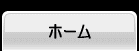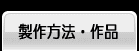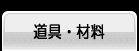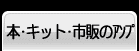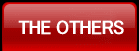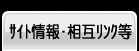HOME�@> ���̑��E���낢���@> 305zt��SIM���b�N����������MVNO��iijmio�Ŏg�����@(���b�N�����\�t�gDC-Unlocker�̉��)
���z1000�~�E14��ڑ��\�E�d�g�̓h�R����LTE����̃|�P�b�gwifi�������@

�u���z1000�~�E14��ڑ��\�E�d�g�̓h�R���̉���̃|�P�b�gwifi�������@�v�Ƃ́A����A���C���o�C����305�����[���̃V�����b�N���������āAMVNO�̊i��SIM���_��Ƃ������@�ł��B
���ʂɃ|�P�b�gwifi���_��ƌ��z��3000�`4000�~�͂�����܂���ˁE�E�E�B�������A2�N��������A3�N�̌_����ԂŌ_�����ēr���ʼn��Ɖ����������B�B�B
�����ŁA���̃y�[�W�ł��u���z1000�~�E14��ڑ��\�E�d�g�̓h�R����LTE����v�̃|�P�b�gwifi�������@�����Љ�܂��B
���̃y�[�W�����Ă��A�����A�����ʐM���ɔY�܂Ȃ��čς݂܂���I�I
�p�ӂ��镨
�@�p�\�R��
�A305���������305zt��PC�ɐڑ�����P�[�u��
�B�N���W�b�g�J�[�h�i�܂���Pay Pal)
�CIIJmio�̃X�^�[�^�[�L�b�g�i�E�F���J���p�b�N�j
�DSIM�̑傫����ϊ�����䎆�i�A�_�v�^�[�j�@���K�v�ɉ�����
���ڂ����́A�ȉ��ŏ��Ԃɐ������Ă����܂��̂ł����S�������i�O�O�j
Pocket WIFI 305zt��SIM���b�N���������Ďg�p���悤�Ǝv�������������B
2015�N3���Ɍ_��poketwifi305ze��2�N�Ԃ̌_�����}���邱�ƂɂȂ�܂����B
�����́A�L�����y�[���Ő\�����݂����Ă������猎�z2,500�~���炢�Ō_��ł����̂ŁA���̂Q�N�Ԃ͌��\�����g�킹�Ă��������Ă��܂����B
�����āA2017�N�ɓ����čX�V�ē����͂������ǁA���̂܂܍X�V�����4,000�~/���z���炢�ɒl�グ�ɂ͂Ȃ邵�A�ʐM��������������A�R�N�_�ǂ��̂����̓��A�F�X�Ɖ����ɂȂ�̂ŁA�܂��́A���C���o�C���Ƃ̌_��́u���v���Ƒ��̕��j�Ƃ��Ă����߂��̂ł��B
�����ł�����Ԃ́A�_��X�V�̋��ڂ�2�����̊Ԃ����Ȃ��̂Œ��Ӂi���̊��Ԃ��Ɖ�������������Ă��܂����j
���̎��A�͂����`���V�͂���Ȋ����B


�|�P�b�gwifi�͕����̒[����ڑ��ł��邵�i305zt�Ȃ�14��j�A�d���Ƃ��ł��g���Ă���̂ŁA�|�P�b�gwifi�𗘗p���Ȃ��Ƃ����I�����͂Ȃ��B
���̌_�����l���Ă����Ƃ���A�F�X�����������ʁA305zt��SIM���b�N���������āA305zt�̒[���͂��̂܂g���Ȃ���MVNO�̒ʐM��ЂƒʐM�_������邱�Ƃ������ɂ͍œK���Ǝv�����̂ŁA����A305zt��SIM���b�N����������ɂ��������̂ł��i�O�O�j
�ȑO��305zt�͉��Ɖ��̎g�������Ȃ������̔��ɂȂ邵���Ȃ������̂ł����A�V�����b�N�������ł���悤�ɂȂ��āA�t�ɍō��̒[���ɉ������ł��ˁB�V�����b�N����������ɂ́A��A���Ԃ�����܂����ǁB
�����ߎ�̗��R
�E�ʐM�ł������͂U�f�a�ɂȂ邯�ǁiiijmio�F�UGB�̌_���I���j�A����Ƃ����o��Ō��Ȃ��������Ǝv���B
�E�����������X�Ɉ����Ȃ�B
�E305zt�̒[�����Q��ۗL���Ă���i1��͏[�d����Ƃ���̃W���b�N���̏�j�ȑO������̋L���ł��Љ�B
�@���d���W���b�N�����Ă������305zt�́A�o�b�e���[���g����̂ŁA�\���[���E�\���o�b�e���[�Ƃ��āA�����ւ��ė��p���B
�@������͉��Ă��Ȃ����̒[�����r�h�l���b�N�������܂��B
�i����j�@2,500�~�@������
�i�X�V�j�@4,000�~�@��������
�iSIM�ذ�j1,700�~�@�U�f�a�iMVNO�Fiijmio��z��j�@���RGB�Ȃ�1000�~���炢�B
�Ƃ������ƂŁA305zt���V���t���[�����Ċi��SIM�ʼn^�p���Ă݂܂���
305zt�̂r�h�l���b�N���������ė��p�ł���܂ł̎菇�܂Ƃ�
����͑O��Ƃ��āAMVNO�̑��ʐM��Ђ́uiijmio�v�ƒʐM�_������āAiijmio��SIM�J�[�h���g���B
305zt��SIM���b�N���������āA���p�ł���܂ł̗���͂������B
�������Ǝv���Ă�����́A�܂��́A�S�̗̂����͂�ł������������B
���S�̗̂���
�O�D�|�P�b�gwifi305zt��p�ӂ���B�����ĂȂ��l�́A�A�}�]���Ŕ����܂��B
�P�Diijmio�X�^�[�^�[�L�b�g�iSIM�J�[�h���j���A�}�]���ōw��
�@�@iijmio�̌����T�C�g���琳���\�����݂����3,000�~���炢�����邯�ǁA�A�}�]���ŃX�^�[�^�[�L�b�g���w������Ə�����p��500�~���炢�ōςށB
�Q�Diijmio�̌����T�C�g�ŒʐM�_��̐\������
�R�D305zt��SIM���b�N������
�@�@�@PC��305zt��USB�P�[�u���Őڑ��@�@��305zt��PC�F�����F�����Ȃ����Ƃ���B
�@�@�A�C�O�̃T�C�g�̃\�t�g���g����305zt�̃v���O���������������遁SIM���b�N������
�@�@�@�i�L���E7���[����1,000�~���炢�j
�S�D305zt�̐ݒ������iAPN��ݒ�j
�@�@�@PC�܂��̓^�u���b�g�[���ȂǂŁA�Ώۂ�305zt��wifi�ڑ�����
�@�@�A����wifi�ڑ�����PC�܂��̓^�u���b�g�[���ȂǂŁA�uhttp://web.setting�v�ɃA�N�Z�X
�@�@�B�ڑ����305zt�̐ݒ��ʂ�APN��ݒ肷��
�@�@�@�iiijmio�̏ꍇ��APN���j
�@�@�@�@APN�Fiijmio.jp
�@�@�@�@���[�U�[���F�ݒ�s�v
�@�@�@�@�p�X���[�h�F�ݒ�s�v
�@�@�@�@�F�^�C�v�FPAP�܂���CHAP
�T�D�����1000�~�`1700�~�i�RGB�`�UGB�j�̃|�P�b�gwifi�̊����`�B
�@�@���[����14��ڑ��B
�O�D�|�P�b�gwifi305zt��p�ӂ���B�����ĂȂ��l�́A�A�}�]���Ŕ����܂��B
�A�}�]���Œ��Â���������Ă��܂��̂ŁA�`�F�b�N���Ă݂Ă��������B
���t�I�N�ɂ��o�i����Ă��邱�Ƃ�����܂��B
���A�}�]���Ō��Ă݂�`

�P�Diijmio�X�^�[�^�[�L�b�g�iSIM�J�[�h���j���A�}�]���ōw��
MVNO��iijmio�ɐ\�����݂�����ۂɁA���ʂɌ����T�C�g����\�����݂�����Ə�����p��3000�~�Ƃ������邯�ǁA�A�}�]�����X�^�[�^�[�L�b�g���w������ƁA���S�~�Ő\�����݂��ł���B
�w�������̂́i���j�B
432�~�B�����ł���i�O�O�j
����ŁA305�����Ŏg�p����SIM�J�[�h�̃T�C�Y�́A�}�C�N���V���Ȃ̂ł����A�l��nano sim���w�����܂����B�����A�V���t���[��iphone�ɍ����Ďg����������Ȃ��̂ŁBiphone��sim�J�[�h�̃T�C�Y��nano�V���ł��B�V���J�[�h�̑傫���ɂ��ẮA��������Q�ƁB
�傫���̈قȂ鏬����nano�@sim���Ă����v�I
�֗��Ȑ��̒��ŁA�V���J�[�h�̑傫����ϊ�����䎆�i�ϊ��A�_�v�^�[�j�������Ă��ł��ˁB
������w���B
�W�~�B�����I�I
���i�������B
����IIJmio�̃X�^�[�^�[�L�b�g�i�E�F���J���p�b�N�j�ʼnE����SIM�J�[�h�ϊ��̑䎆�i�A�_�v�^�[�j�B
����IIJmio�̃X�^�[�^�[�L�b�g�i�E�F���J���p�b�N�j�́A�J�ʊ���������̂ŁA�J�ʊ����܂ł�IIJmio�̃z�[���y�[�W����_��̐\�����݂����܂��B
IIJmio�̃E�F���J���p�b�N�̒��g�͂���Ȋ����B�������Ƃ��ASIM�J�[�h������������Ă��܂��B

�p�X�R�[�h��������Ă��܂��B���̃p�X�R�[�h���\�����݂̍ۂɕK�v�ƂȂ�܂��B�\�����݃t�H�[���ŁA�p�X�R�[�h�̓��͂����߂��܂��B


����ł́A���̓�������Ă���SIM�J�[�h�inano�T�C�Y�j��305�����ɓ���Ă��������Ǝv���܂��B
�J�[�h�iSIM�J�[�h�j�ƁA�}�C�N��SIM�ϊ��䎆��p�ӂ��܂��B

�s�����g����USIM�Ƃ�����Ă���Ƃ���̌��������܂��B

����ƈ����o���̂悤�ɔ����܂��B
�l�́A�܂����C���o�C�����_�i���O�j�Ȃ̂ŁA���C���o�C����SIM�������Ă��܂��B

�オ���C���o�C����SIM�J�[�h�B
����IIJmio�̐V����SIM�J�[�h�B

�������C���o�C����SIM�J�[�h�B�E��IIJmio�̐V����SIM�J�[�h�i�ϊ��䎆�ɍڂ��Ă܂��j�B

��������ASIM�J�[�h�������o���ɏ悹�āA305zt��IN���܂��I

����Ȋ�����SIM�J�[�h��}���B

�Q�Diijmio�̌����T�C�g�ŒʐM�_��̐\������
����IIJmio�������T�C�g�ŁA�ʐM�_���\�����݂܂��B
�RGB�A�UGB�A�P�OGB�ȂǗl�X�ȗe�ʂ�����܂��̂ŁA�����ɂ������ʂ�I�т܂��傤��
�Ȃ��ASMS�@�\�t��SIM��I��ł����ƁA�����ƈ��S�ł��B
�\�����ݕ��@��SMS�@�\�t��I�������S�ȗ��R�����������Q�Ƃ��������B
�����܂ŏo������A�������͊����ł��B
�R�D305zt��SIM���b�N������
����ł́A���悢��A�{�ۂ�305zt�̃V�����b�N����������菇�̂��Љ�ł��B���Ƃ��ƁA���C���o�C�������Ɖ��̎g�������Ȃ������̔��ɂȂ邵���Ȃ�����305�����ł����A�V�����b�N�������ł���悤�ɂȂ��đ劈��ł��ˁB
�C�O�̃T�C�g�œ����I�ȃv���O���������������邱�Ƃ��ł��܂��̂ŁA����Ă݂܂��傤�B
�@PC��305zt��USB�P�[�u���Őڑ��@�@��305zt��PC�F�����F�����Ȃ����Ƃ���B
�܂��A�����Ă��́A�����Ȃ�A�������T���܂��B305�������p�\�R�����F�����Ȃ��̂ł��E�E�E�B
�l�������ł����B
�i�����T�C�g�̈ē��j
[ 305ZT ] Pocket WiFi �h���C�o�̃C���X�g�[�����@�������Ă��������B�iWindows�̏ꍇ�j
�����T�C�g�ňē�����Ă�����@�������Ă݂���A�l�b�g�Œ��ׂĐF�X����Ă��A�F�����܂���ł����B
�܂��AZTE �̃z�[���y�[�W����h���C�o�[���_�E�����[�h���ăC���X�g�[�����邱�ƂŃV���A���f�o�C�X�Ƃ��ĔF�������邱�Ƃ��o�������Ƃ̏�������܂������A����������Ă��_���ł����E�E�E�B
�iZTE)
LTRA WiFi SoftBank 007Z�@�f�o�C�X�h���C�o�@�_�E�����[�h�ɂ���
�₯�����ŁA�F�����Ȃ��܂܁A���̎菇�ɐi��ł���Ă����̂ł����A����������r���ŔF������悤�ɂȂ����̂ŁA�p�\�R����305zt��F�����Ȃ��l�́A�Ƃ肠�����������āA���̎菇�ɐi�݂܂��傤��
�l�̓V�����b�N����������\�t�g�𑀍삷��ߒ��ŏ���ɃC���X�g�[������܂����i�ȉ��Q�Ɓj�B
�A�C�O�̃T�C�g�̃\�t�g���g����305zt�̃v���O���������������遁SIM���b�N������
�@�@�@�i�L���E7���[����1,000�~���炢�j
�ł́A�������炪�V�����b�N�����̎菇�ł��I
�܂��A�udc-unlocker�v�Ƃ����T�C�g�ɃA�N�Z�X���āA�\�t�g���_�E�����[�h���܂��B
�_�E�����[�h�̃y�[�W��
�T�C�g�ɂ���uDownload�v�{�^���������܂��B

����Ɖ�ʂ��ς��܂��̂ŁA���̉�ʂł�����x�uDownload�v�{�^���������܂��B

���̂悤�ɊD�F�̉�ʂɂȂ�Ɠ����ɁA�_�E�����[�h���͂��܂�܂��B

�_�E�����[�h����܂����̂ŁA�_�E�����[�h�̃t�H���_�ɃA�N�Z�X����Ɓudc-unlocker2client_1.00.1366�v�Ƃ���ZIP�`���̃t�H���_������܂��̂ŁA�N���b�N���܂��B
�X�ɁA���̃t�H���_�̒��ɁA�udc-unlocker2client�v������܂��̂ŁA�N���b�N���܂��B

�u���ׂēW�J�v���N���b�N���܂��B�����āA�u���s�v���܂��B

DC-unlocker���C���X�g�[������܂����I
���̃\�t�g���g���āA�V�����b�N����������̂ł��B
�u���ዾ�̃{�^���v���N���b�N���Č������܂��B

�����͐ݒ荀��
Swlect manufacturer�@���@ZTE modems
Select model�@���@���̂܂�
Ports�@���@���̂܂�

�����ŁA�Ȃ�Ƃ������Ƃł��傤�I
���ꂾ���APC��305zt��F�����Ă��Ȃ������̂ɁADC-unlocker���쓮���Ă��鎞�ɁA����Ƀp�\�R����305�������f�o�C�X�Ƃ��ĔF�����܂����I�@
���̃\�t�g���_�@�ɂȂ��āA�p�\�R���ɉ��炩�̉e����^���ĔF��������ł��傤�ˁB����ŁA����Ď��̍H���ɐi�ނ��Ƃ��ł��܂��B

���͐ݒ荀�ڂ������ōĐݒ肳��܂��B
�����͐ݒ荀��
Swlect manufacturer�@���@ZTE modems
Select model�@���@ZTE MF975�E�E�E
Ports�@���@Application�FCOM5 �ADiagnostic�FCOM4

���ɃV�����b�N���������邽�߂̗������x�����葱�������܂��B305zt�̃v���O����������������̂ɗ�����������܂��B
�\�t�g�̉E���ɁuBuy credit�v�Ƃ����{�^��������܂��̂ŁA�N���b�N���܂��B
���̂悤�ȉ�ʂ��o�Ă��܂��̂ŁAPayPal�������Ă���l�́APayPal�̃{�^���������āA�x������ʂɐi�݂܂��B
�l�́A�N���W�b�g�J�[�h�Ŏx�����܂��̂ŁAPayPal�̉E���uCredit&Debit Cards�v���N���b�N���Ďx�����ɐi�݂܂��B

���N���W�b�g�J�[�h�x�����̓��͍���
First name�F���O�@�i��jtaro
Last name�F�c���@�i��jyamada
User name�F�c���@�i��jyamada
Country�F���iJapan�j
E-mail�F���[���A�h���X
Credits�F7�@�i7���[�����x�����܂��j
���͂��������܂�����A�uCofirm�{�^���v�������܂��B

Please wait

���̉�ʂɂȂ�����uBuy now�v���N���b�N���܂��B

�N���W�b�g�J�[�h������͂��܂��B

�u�����܂��Ă��������iPLEASE WAIT A FEW SECONDS)�v�Ƃ�����ʂ��\������܂��B

�����āA�u�������ł��v�Ƃ�����ʁB���x�́A���{��ŕ\���B

successfully�Ƃ�����ʂ��o����A7���[���i�\�t�g�փ`���[�W�^�����x�����j�͊����ł��B

�o�^�������[���A�h���X�ɁA�u���[�U�[���v�Ɓu�p�X���[�h�v���ʒm����Ă��܂��B

�\�t�g�̉E���iServer)�Ƀ��O�C������ꏊ������܂��̂ŁA���[�U�[���ƃp�X���[�h����͂��āuCheck
login�v���N���b�N����ƁA���̂悤�ɂȂ�܂��B�@�u�N���W�b�g�̎c�肪�w�V�x�ł���iCredits
left :7)�v�A�ƕ\������Ă��邱�Ƃ��m�F���܂��B���̂V���[�����g����SIM���b�N�̉������s���܂��B

��������Ō�ɁA�\�t�g�̉E���iUnlock)�ŁuUnlock�v���N���b�N���܂��B

�uUnlock�v���N���b�N������A��u�ŁuModem successfully unlocked !�v�ƕ\������܂��B
�uModem successfully unlocked�I�@Credi���� left : 0�v
�����Ȃ�A305zt�̃V�����b�N�����ɐ����ł��I

�S�D305zt�̐ݒ������iAPN��ݒ�j
305�����̒[���̃V�����b�N���������Ă��V���t���[���ł�����A�Ō��305zt�̒[����iijmio�̐ݒ���قǂ����Ă����܂��B
���K�Ń��[�Y�i�u���Ȋ��ɂȂ�܂ŁA�c����������ł�����A������ĉ������ˁI
305zt�̒[����APN�ݒ�����܂��B�菇�́A���̒ʂ�ł��B
�@PC�܂��̓^�u���b�g�[���ȂǂŁA�Ώۂ�305zt��wifi�ڑ�����
�A����wifi�ڑ�����PC�܂��̓^�u���b�g�[���ȂǂŁA�uhttp://web.setting�v�ɃA�N�Z�X
�B�ڑ����305zt�̐ݒ��ʂ�APN��ݒ肷��
�@�@�@�iiijmio�̏ꍇ��APN���j
�@�@�@�@APN�Fiijmio.jp
�@�@�@�@���[�U�[���F�ݒ�s�v
�@�@�@�@�p�X���[�h�F�ݒ�s�v
�@�@�@�@�F�^�C�v�FPAP�܂���CHAP
�܂����̎��_�ł́A305zt��wifi�̓C���^�[�l�b�g�ɐڑ�����Ă��܂��Aiphone�Ƃ�ipad�Ƃ��m�[�gPC�Ƃ���305zt��wifi�ڑ����܂��傤�B
�����āA�u���E�U�iIE��ios�j�ɁA����URL����͂��܂��B
http://web.setting
��������ƁA����305zt�̊Ǘ���ʂɐڑ�����܂��B
�p�X���[�h�����߂��܂��̂ŁA�uadmin�v�Ɠ��͂��Ă��������Badmin�������p�X���[�h�ł��B

���̃��j���[�Ɂu���o�C���l�b�g���[�N�v������܂��̂ŁA�uAPN�v���N���b�N���܂��B
�v���t�@�C�����u�V�K�lj��v���܂��B

���̂悤�ɂȂ�������͂����Ă����܂��B

�v���t�@�C���F���ł������ł��B�Ƃ肠����������₷���悤��iijmio�Ɠ���Ă����܂��B
APN�Fiijmio.jp
���[�U�[���F�ݒ�s�v
�p�X���[�h�F�ݒ�s�v
�F�^�C�v�FPAP�܂���CHAP
���͂�����u�K�p�v���܂��B

��������A���̃��j���[�̒�����APN��I�����āA�v���t�@�C��������A��قǓo�^�����uiijmio�v��I�����āA�u�f�t�H���g�Ƃ��Đݒ�v���܂��B

����ŁA�����ݒ肪�uiijmio�v�̐ݒ�ɂȂ�܂����B

����ŁA�C���^�[�l�b�g�ɐڑ��ł���悤�ɂȂ�܂����B
�i305zt���A�d�g�����ނ܂łɐڑ��ɂT�����炢�����邱�Ƃ�����܂��j
�����l�ł����I
�܂Ƃ�
����ŁA���z1000�~��14��ڑ��ł���|�P�b�gwifi���������܂����B1000�~�łRGB�g���܂��̂ŁA������ƃC���^�[�l�b�g�����邭�炢����1�����͏\���ł���ˁB
����Ȃ��ȂƎv���l��1700�~���炢�̂UGB��IIJ�Ō_��Ηǂ��Ǝv���܂��B
���̂悤�Ɉ��Ԃ��킦�邾���ŁA���[�Y�i�u���ʼn��K�Ȋ�����邱�Ƃ��ł��܂��̂ŁA����A���̃y�[�W���Q�l�ɁA�g���C���Ă݂Ă��������B
����Ă݂�`�����Ă݂�`�����Ă݂�`��